Что такое intel r security assist. Intel Security True Key: что это за программа и как ее удалить? Использование узконаправленных утилит
Наверное, никому из пользователей компьютерных или мобильных систем не нужно говорить, что сегодня в той же сети Интернет для доступа к многим сервисам, услугам или сайтам требуется ввод логина и пароля. Но ведь все их не запомнишь. А держать данные на компьютере в виде того же текстового файла, да еще и в незашифрованном виде, — дело весьма опасное.
Одним из решений такой проблемы является программа Intel Security True Key. Она была разработана совместно корпорациями Intel и MacAfee. Так почему же многие юзеры, испробовавшие ее на деле, пытаются избавиться от этого приложения?
True Key: что это за программа?
Приложение True Key позиционируется как надежная утилита, позволяющая хранить логины, пароли и любые другие регистрационные данные пользователя не на персональном компьютере или ноутбуке, а на удаленном сервере.
How To Uninstall True Key — Best Way To Remove Intel Security True Key Completely
Кроме того, стоит обратить внимание еще на одну сторону приложения True Key. Что это за программа в плане безопасности доступа к секретным данным, нетрудно понять, если посмотреть на возможности ее системы сохранности конфиденциальной информации. Естественно, здесь присутствует полное шифрование информации, возможность синхронизации между несколькими учетными записями, задание доверенного устройства для входа и т. д.
Для чего нужна программа True Key: вопросы безопасности
В плане защиты данных от несанкционированного использования приложение предлагает не только стандартные методы. Так, например, помимо шифрования и установки безопасных каналов связи, программа позволяет производить идентификацию пользователя по отпечатку пальца или даже по сопоставлению черт лица.
Таким образом, защита вроде бы обеспечивается на самом высоком уровне. Однако сохранение регистрационных данных происходит не на локальном терминале, а, как уже было сказано, на удаленном сервере, что повышает шансы пользователя на то, что его информация не будет украдена.

Однако не все так просто. Теперь еще один взгляд на приложение True Key. Что это за программа, уже немного понятно, перейдем, так сказать, к коммерческой стороне. Дело в том, что само приложение является как бы условно бесплатным. Почему «как бы»?
Только потому, что свободно распространяемая версия поддерживает обслуживание не более 15 паролей. Если их больше, придется раскошелиться на премиум-аккаунт, который обойдется примерно в 20 американских долларов.
Почему возникает необходимость ее удаления?
Теперь самый главный вопрос: «Почему некоторые юзеры пытаются избавиться от такого, казалось бы, нужного и продвинутого приложения?» (как удалить программу True Key нескольким методами, будет сказано чуть позже).
Тут, по мнению многих пользователей и специалистов, проблема состоит в том, что разработчики приложения явно переборщили с рекламой, а некоторые способы авторизации выглядят весьма неудобными. Кроме того, на некоторые компьютеры программа попадает самопроизвольно. Это происходит либо в случае наличия на компьютере утилит обновления драйверов Intel, либо через установку других приложений в качестве партнерской программы, либо в виде вируса, маскирующегося под официальную утилиту. В последнем случае пользователь получает угонщика браузера, затрудняющего поиск, изменяющего стартовые страницы, добавляющего рекламу, перенаправляющего его на коммерческие или сомнительные сайты и крадущего личную информацию. И этот вариант не имеет ничего общего с официальным приложением.
Стандартная процедура
Итак, посмотрим, как удалить программу True Key самым простым методом, используя для этого средства ОС. Оговоримся сразу: приложение кроссплатформенное, и в разных системах методика может различаться, поэтому приведем способы удаления для Windows.
Допустим, перед пользователем остро встал ряд вопросов: «Что это — True Key?» и «Как удалить программу?» Будем считать, что с первым он уже разобрался. Надо найти ответ на второй.

Решение проблемы является стандартным для всех Windows-систем. Для удаления приложения используется раздел программ и компонентов в «Панели управления», где нужно просто найти саму программу и произвести стандартную деинсталляцию. Но это еще не все.

После этого нужно войти в редактор системного реестра (regedit в консоли «Выполнить»), задать поиск по названию и удалить все ключи, соответствующие приложению. Но так можно удалить и совсем не то, что требуется.
Поэтому после стандартного удаления лучше использовать утилиту CCleaner или ей подобную, которая найдет все устаревшие или неиспользуемые ключи и удалит их без участия пользователя.
Использование узконаправленных утилит
Еще одним решением может стать использование программ вроде iObit Uninstaller. Ее интерфейс несколько напоминает окно раздела программ и компонентов Windows, так что найти программу в списке не составит труда.

При этом сначала будет запущен стандартный деинсталлятор, после чего произойдет поиск остаточных файлов и ключей реестра. Весь этот мусор тоже нужно будет удалить, причем с задействованием строки уничтожения файлов на жестком диске. Если по каким-то причинам приложение в списке не отобразится, его можно будет удалить при помощи модуля принудительной деинсталляции Forced Uninstall с предварительным поиском.
Что делать, если это вирус?
Напоследок еще пару слов о приложении True Key. Что это за программа в оригинале, уже ясно. Но в случае, если после установки появляются предположения насчет вируса с вышеописанными симптомами, сначала следует задействовать но не тот, что установлен в системе, а какую-нибудь стороннюю портативную утилиту, а если угроза не определится, применить перечисленные действия для ручного удаления.
Примечание: во всех случаях сначала в «Диспетчере задач» нужно принудительно завершить все процессы, связанные с программой, убрать модуль приложения из автозагрузки, а удаление желательно производить с загрузкой системы в безопасном режиме (обязательно только для случаев выявления вирусного заражения).
McAfee предлагает комплексные решения для антивирусной защиты и безопасной работы в Интернете. Загрузите антивирусные программы и программы защиты от шпионских программ компании McAfee, чтобы защитить себя от последних веб-угроз
Список программ
McAfee Endpoint Security
Корпоративный антивирус со всеми необходимыми функциями: предотвращение угроз, брандмауэр, контроль интернета и система адаптивной защиты от угроз
McAfee LiveSafe
Комплексный антивирус, кросс-платформенное решение для защиты всех ваших устройств на платформах Windows, Mac OS, Android и iOS. Включает фаервол, веб-защиту, менеджер паролей, родительский контроль и безопасное облачное хранилище
McAfee Total Protection
Комплексная защита в режиме реального времени: антивирус, антишпион, антиспам, фаервол и родительский контроль, а также автоматическое резервное копирование в «облаке» и зашифрованное хранилище данных
McAfee AntiVirus Plus
Базовая защита от вирусов и Интернет-угроз. Антивирус и антишпион, двухсторонний фаервол, веб-защита с помощью SiteAdvisor, безвозвратное удаление данных и очистка системы
McAfee Internet Security
Комплексное антивирусное решение. Наиболее полная и эффективная защита от вирусов и интернет-угроз, оптимизация работы компьютера и онлайн резервное копирование 1 GB
McAfee Security Scan Plus
Бесплатный сканер, проверяющий систему на наличие обновленной антивирусной защиты, фаервола, веб-защиты. Утилита также позволяет обнаруживать вредоносных угроз в активных процессах
McAfee Stinger
Беcплатная, не требующая инсталяции утилита для обнаружения и удаления с Вашего компьютера известных вирусов, интернет-червей и троянов
McAfee Real Protect
Проактивная защита от угроз «нулевого дня», которая использует технологию поведенческого обнаружения в режиме реального времени для контроля подозрительной активности в системе
McAfee WebAdvisor
Бесплатный плагин от Intel Security для браузеров Firefox, Google Chrome и Internet Explorer, обеспечивающий защиту от вредоносных, фишинговых и мошеннических сайтов и вредоносных загрузок
True Key
Менеджер паролей True Key от Intel Security предлагает поддержку платформ Windows, Mac, Android, iOS и многочисленные способы мультифакторной аутентификации для максимальной безопасности ваших паролей
McAfee SiteAdvisor Live
Веб-антивирус McAfee SiteAdvisor Live обеспечивает защиту от вредоносных сайтов и фишинга, безопасный поиск в Интернете, проверку ссылок в электронной почте и онлайн-чатах
McAfee Rootkit Remover
Автономная утилита, предназначенная для обнаружения и удаления комплекса руткитов и связанных с ними угроз. В настоящее время анти-руткит от McAfee может обнаружить и удалить семейства руткитов ZeroAccess и TDSS
McAfee Mobile Security для Android
Бесплатный антивирус для Android, антиспам, антивор с удаленным управлением с помощь SMS и через веб-портал, безопасный мобильный веб-серфинг и защита Wi-Fi соединений, облачное резервное копирование для смартфона или планшета
McAfee Mobile Security для iOS
Приложение для защиты устройств iOS от вирусов и интернет угроз с функциями резервного копирования и защиты от кражи
McAfee Mobile Innovations для Android
McAfee Mobile Innovations — универсальное приложение для обеспечения безопасности Android-устройств. Основные функции: «Умный периметр», безопасный QR-сканер и защищенное хранилище данных
McAfee GetSusp
Бесплатная утилита McAfee GetSusp предназначена для поиска не замеченных антивирусной защитой вредоносных программ. Обнаружение производится за счет сочетания эвристической технологии и онлайн-базы безопасных файлов McAfee
McAfee FreeScan
Удобный и бесплатный продукт для проверки компьютера на наличие вирусов, без установки какого-либо программного обеспечения
McAfee FakeAlert Stinger
Специальная версия Stinger, которая использует режим Super Scan для обнаружения фальшивых антивирусов и восстановления системы после их воздействия
McAfee Rootkit Detective
Бесплатная утилита для обнаружения и удаления работающих в системе скрытых вредоносных модулей (руткитов)
McAfee On-Demand VirusScan
Антивирусный сканер по требованию. Бесплатная версия антивируса McAfee VirusScan, позволяющая проверить и вылечить компьютер от вирусов, интернет-червей, троянов и других вредоносных программ
Обновления вирусной базы McAfee
Файлы вирусной базы V2 DAT и V3 DAT, предназначенные для обновления продуктов, установленных на серверах и рабочих станциях, не подключённых к интернету.
Компания McAfee является одним из лидеров в сфере кибербезопасности и предлагает передовые защитные решения конечным пользователям, предприятиям малого и крупного бизнеса, корпорациям и органам государственной власти. Защитные технологии McAfee используют уникальную функцию прогнозирования, поддерживаемую службой McAfee Global Threat Intelligence, что позволяет домашним пользователям и компаниям всегда быть на шаг впереди следующей волны вирусов, вредоносных программ и прочих интернет-угроз.
McAfee предлагает комплексные, интегрированные решения для обеспечения информационной безопасности, защищающие все среды. Решения McAfee для защиты конечных точек и мобильных устройств обеспечивают безопасность устройств конечных пользователей от таких угроз, как вирусы, фишинг, вредоносные программы, и включают в себя антивирусное ПО и функции веб-защиты. Решения сетевой защиты обеспечивают безопасность сети и ее периметра. Решения McAfee обеспечивают защиту серверов, баз данных и центров обработки данных от угроз, направленных на корпоративные системы.
Решения McAfee по облачной безопасности обеспечивают передовую защиту от интернет-угроз, независимо от того, какие технологии облачных вычислений используются — частные, публичные или гибридные. Управление всеми защитными решениями осуществляется централизованно с единой консоли McAfee ePolicy Orchestrator, что позволяет эффективно и оперативно управлять инфраструктурой безопасности.
Программное обеспечение компании McAfee:
- Соблюдение требований конфиденциальности и максимальная защита критически важных данных: McAfee Endpoint Encryption , McAfee Total Protection for Data и McAfee Total Protection for Data Loss Prevention .
- Максимальная защита баз данных внешних и внутренних угроз с целью понижения уровня возможности потери информации: McAfee Database User Identifier , McAfee Database Activity Monitoring , McAfee Virtual Patching for Databases и McAfee Integrity Monitoring for Databases .
- Обеспечение защиты при работе с электронной почтой и в Интернете: McAfee SaaS Web https://orevodk.ru/banks/chto-takoe-intel-r-security-assist-intel-security-true-key-chto-eto-za-programma-i-kak-ee/» target=»_blank»]orevodk.ru[/mask_link]
Обзор True Key
А вы используете менеджер паролей? Если Вы обходитесь без него, велика вероятность того, что Вы используете несколько слабых паролей для всех безопасных веб-сайтов, а это в свою очередь представляет проблему. Взлом одного из сайтов может подвергнуть опасности учетные записи на других ресурсах. True Key от Intel Security предназначен не только для управления паролями. В конечном итоге Intel надеется полностью избавиться от паролей.

Вы можете настроить бесплатный аккаунт True Key и использовать менеджер на всех устройствах на платформах Windows, Mac, iOS и Android. Стоит попробовать данный продукт, но, если Вы хотите сохранить больше 15 наборов учетных записей, Вам придется заплатить 19,99 долларов за годовую подписку.
Пользователи McAfee Internet Security (2016) автоматически получают эквивалент премиум-подписки True Key. McAfee Total Protection (2016) и McAfee LiveSafe поставляются с 5 лицензиями True Key, поэтому до 5 членов семьи могут использовать свои собственные аккаунты. Менеджер паролей получил улучшения с момента обзора вышеупомянутых антивирусов.
Пароли больше не нужны?
Мак Хокинг (Mark Hocking) вице-президент и главный руководитель подразделения Safe Identity в Intel Security разработал трех-шаговый план по избавлению мира от тирании паролей. Первый шаг — приобщить всех пользователей к использованию менеджеров паролей. Просто невозможно создать и запомнить надежный и уникальный пароль для всех сайтов без посторонней помощи.
Следующим шагом должна стать изоляция пользователей от паролей. Простого управление существующими слабыми паролями недостаточно, пользователи должны переключаться на автоматическую генерацию сложных паролей для всех сайтов с помощью менеджером паролей. Dashlane 3 и LastPass Premium стимулируют этот процесс с помощью отчета безопасности, обнаруживающего дубликаты и слабые пароли и предлагающего конкретные действия по совершенствованию защиты. Оба решения могут автоматизировать процесс обмена паролями для определенных сайтов. В следующему году True Key должен заполучить отчет безопасности паролей и функцию автоматизированной смены паролей.
После того, как второй этап был выполнен, пользователь никогда не видит и не вводит пароли и даже может не знать, когда пароли были изменены. Это приводит к третьему шагу — полному избавлению от паролей. Большой игрок на рынке, такой как Intel, может “убедить” веб-сайты, что True Key верифицировал пользователя, и авторизация должна проходить без дополнительной проверки пароля.
Это очень интересный план. Будем следить, что в итоге получится.
Это точно Вы?
Как практически все менеджеры паролей, True Key просит пользователя указать мастер-пароль при создании аккаунта. Тем не менее, True Key на этом не останавливается. В зависимости от вашего устройства, продукт может добавить широкое многообразие различных факторов аутентификации.

Электронная почта, которая привязана к вашему аккаунту может функционировать как фактор аутентификации. True Key отправляет сообщения в указанный почтовый аккаунт, Вы просто нажимаете ссылку, и база паролей будет разблокирована. Кроме того, после успешной авторизации в новом устройстве, Вы можете задать это устройство как доверенное. Тот факт, что Вы входите в систему с доверенного устройства, служит доказательством вашей личности.
После установки True Key на мобильное устройство, Вы можете использовать это устройство в качестве второго этапа аутентификации. При попытке входа в аккаунт, True Key отправит уведомление на мобильное устройство. Просто проведите пальцем по уведомлению, и Вы уже успешно авторизованы.
Есть и другие варианты. Если ваше устройство имеет фронтальную камеры, Вы можете использовать распознавание лица для аутентификации. Если устройство имеет сканер отпечатков пальцев, Вы можете добавить и данный способ аутентификации. При тестировании функция распознавания не могла обнаружить лицо, до того, как журналист PCMag Н. Дж. Рубенкинг снял очки.
С положительной стороны, никаких проблем при аутентификации на iPad и ноутбуке Windows не было, после того, как распознавание лица было настроено на Android-смартфоне.
В фильмах секретные агенты, как правило, успешно обманывают системы распознавания лица с помощью фотографии жертвы. Тем не менее, True Key не принял фотографию для аутентификации. Но если Вы все-равно беспокоитесь по данному поводу, Вы можете включить расширенное распознавание лица, для которого нужно будет повернуть голову с одной стороны в другую. 1U Password Manager еще больше развивает данную концепцию, предлагая аутентификацию с использованием более специфичных жестов, например, поднятие брови или взгляд в сторону.
Вы можете не включать данные уровни защиты, если этого не желаете. Для базовой защиты Вы можете использовать мастер-пароль и фактор аутентификации на доверенном устройстве. Вы можете поменять мастер-пароль на распознавание лица или отпечатка пальца на поддерживаемых устройствах.
На продвинутом уроне безопасности, Вам нужно использовать два фактора помимо доверенного устройства. Для мобильных устройств Вы можете выбрать любые два фактора среди мастер-пароля, распознавания лица и распознавания отпечатка пальца. На стационарном компьютере Вы можете выбрать мастер-пароль и второе устройство. Немного разобравшись с профилем факторов аутентификации, пользователь может также добавить доверенный аккаунт электронной почты.
Почти каждый менеджер паролей оповещает вас, что, если Вы забудете мастер-пароль, ваши данные не удастся восстановить. Это означает, что вендор не сможет получить доступ к вашим данным, хотя многие пользователи забывают об этом! Многофакторная аутентификация True Key позволяет сбрасывать мастер-пароль, если подтвердите свою личность другими факторами. Это поразительно!
Начало работы с True Key
Для начала необходимо установить приложение True Key для Chrome или Internet Explorer. Расширение для Firefox ожидает верификации и будет доступно в скором времени. Затем нужно создать мастер-пароль или парольную фразу. Пробелы принимаются, поэтому Вы можете сочинить фразу наподобие “Динозавры одеты в цветочек”. Типичный для многих менеджеров повторный запрос мастер-пароля здесь отсутствует.
Если Вы перешли на True Key с PasswordBox, будьте осторожны при вводе пароля в первый раз.

Разработка True Key началась с приобретения Intel менеджера паролей PasswordBox, которое произошло в прошлом году. Если адрес электронной почты привязан к аккаунту PasswordBox, удобный мастер поможет импортировать сохраненные учетные данные. Конечно, Вы можете это не делать прямо сейчас, но обратите внимание, что поддержка PasswordBox закончится в следующем году. Кроме того, True Key на данный момент не поддерживает обмен паролями и функцию цифрового наследия, впервые представленную PasswordBox. Сейчас подобный функционал внедрили в Dashlane и LogMeOnce Password Management Suite Premium.

С момента обзора антивирусных решений McAfee True Key получил поддержку импорта паролей из Google Chrome и Internet Explorer. При выполнении данной операции True Key стирает небезопасно сохраненные в браузере пароли и отключает функцию захвата паролей. На данный момент продукт Intel Security поддерживает импорт паролей из Dashlane, LastPass и SafeKey от McAfee.
Операция импорта выполняется без необходимости создания опасных текстовых файлов с незашифрованными паролями. Обратите внимание, что, хотя бесплатная версия может сохранять только 15 паролей, ограничения на импорт паролей не предусмотрено. Только не пытайтесь сохранять новые пароли, когда израсходуете лимит в 15 паролей.
Захват и воспроизведение паролей
Когда Вы настраиваете новый аккаунт, True Key показывает коллекцию популярных сайтов и предлагает сохранить учетные данные для них. На деле проще оказалось авторизоваться на данных сайтах в поддерживаемом браузере и позволить True Key захватить учетные данные. Если используемый сайт применяет нестандартную форму авторизации, которая не распознается True Key, Вам не повезло. True Key не умеет захватывать все данные форм в отличие от Sticky Password Premium, RoboForm Everywhere 7, LastPass и еще нескольких продуктов.

Когда Вы повторно посещаете сайт с сохраненными учетными данными, True Key заполняет их для Вас. Если Вы сохранили несколько профилей для данного конкретного сайта, True Key выводит их в удобной форме меню. Очень просто!
Генератор паролей True Key вступает в действие, когда Вы создаете новый аккаунт или изменяете пароль. По умолчанию генератор создает 16-значный пароль с различными наборами символов. Некоторые менеджеры паролей по умолчанию создают довольно короткие пароли, например, 1U Password Manager “из коробки” генерирует 6-значный пароль.
При нажатии на кнопку LastPass на панели инструментов браузера открывается меню доступных логинов, расположенных в подменю, если Вы размещали учетные данные в соответствующих папках. Данный тип браузерной кнопки типичен для менеджеров паролей. True Key работает немного по-другому. Прежде всего, он не поддерживает папки, группы, тэги и другие виды организации.
При нажатии по кнопку True Key в браузере открывается приложение менеджера. Прямо из приложения пользователь может выбрать любой сохраненный логин и перейти на сайт с автоматической авторизацией. Можно установить стартовую страницу True Key в качестве домашней страницы браузера.
Бумажник и безопасные примечания
True Key может сохранять 6 видов объектов бумажника: адреса, кредитные карты, водительские права, членства, паспорта и номера пенсионного страхования. Каждый тип объекта содержит собственные данные с релевантными полями, и пользователь может пометить объект одним из 6 доступных цветов. Это немного напоминает обработку данных кредитных карт с помощью Dashlane, который добавляет логотип банка к карте для создания реалистичного изображения.

Объекты бумажника синхронизируются между устройствами, но на этом возможности заканчиваются. True Key на данный момент не поддерживает автозаполнение форм этими данными. Реализация данной функции намечена на будущий год.
Безопасные примечания очень похожи на объекты бумажника, но не включают специфичную структуру, например, поля реквизитов кредитных карт. Просто введите заголовок примечания и любой текст, который нужно безопасно сохранить. Вы можете искать примечания или объекты бумажника, или просмотреть всю коллекцию в браузере. Объекты бумажника отображаются в виде карточек с выбранным фоновым цветом, разбитых по типу. Вы можете просматривать безопасные примечания в алфавитном порядке или по дате создания.
Функции отдельных платформ
Приложение True Key для Android позволяет управлять паролями для приложений, а не только для веб-сайтов. Данная функция не представлена в версиях для Windows, Mac или iOS. На устройствах iOS True Key объясняет, как Вы можете включить воспроизведение паролей в Safari.
Также как в случае с LastPass, Dashlane и другими другими приложениями, Вы можете сделать это, нажав кнопку “Поделиться”, выбрав опцию “Больше” и сдвинув переключатель для активации True Key. Когда Вы готовы авторизоваться на сайте, Вы просто нажимаете “Поделиться” и выбираете True Key. Обе мобильные версии поставляются со встроенным браузером. Используя данный браузер, Вы можете выбирать сохраненный сайт и получать доступ к нему с автоматической авторизацией.
Фронтальные камеры повсеместно применяются на мобильных устройствах, но реже встречаются на компьютерах Windows. Если у Вас есть необходимая камера, Вы можете включить разблокировку Windows с помощью распознавания лица.
Настройка разблокировки Windows выполняется очень просто. Во-первых, включите функцию, а затем выйдя из четной записи, нажмите иконку True Key на экране входа в систему. Вы должны позволить True Key просканировать ваше лицо, а затем нужно ввести имя учетной записи и пароль. После этого, Вы сможете авторизоваться, просто посмотрев в камеру. Если по каким-либо причинам True Key не распознает ваше лицо, Вы всегда можете ввести пароль от аккаунта вместо этого.
Достойный соперник
Сотрудники Intel признают, что над True Key еще нужно работать. Продукт был улучшен с момента обзора продуктов McAfee несколько месяцев назад, но несколько важных функций должны быть реализованы только в следующем году. Тем не менее, даже сейчас, True Key прекрасно справляется с базовыми задачами менеджеров паролей, а поддерживаемые способы многофакторной аутентификации не имеют аналогов на рынке.
True Key является потенциальным кандидатом на получение звания “Выбор редакции”. Тем не менее, текущие носители звания предлагают больше функциональных возможностей. LastPass предлагает довольно много способов многофакторной аутентификации и синхронизирует пароли между платформами. Dashlane прост в использовании, а автоматизированный инструмент для смены паролей поразителен.
Sticky Password Premium обрабатывает пароли для приложений и для веб-сайтов и поддерживает обработку нетипичных форм авторизации. По этим и другим причинам все три продукта сохраняют звание “Выбор редакции” в категории менеджеров паролей.
Обзор True Key: Оценка PCMag

- синхронизация данных между Windows, Mac, Android, iOS;
- многочисленные способы мультифакторной аутентификации;
- возможность импорта паролей из браузеров и конкурентных продуктов;
- поддержка распознавания лица в качестве метода разблокировки Windows;
- возможность сброса мастер-пароля.
- не поддерживает обработку нетипичных форм авторизации;
- не поддерживает заполнение веб-форм, используя сохраненные данные;
- отсутствует отчет безопасности паролей, рекомендующий конкретные меры по усилению безопасности;
- отсутствует функция обмена паролями.
True Key от Intel Security превосходит конкурентные решения в области поддержки многофакторных методов аутентификации. Когда все задуманные функции будут реализованы, продукт может стать лучшим менеджером паролей.
Источник: www.comss.ru
Intel Security True Key: что это за программа и как ее удалить?
В общем начинаю устанавливать, вот какой красивый установщик:

А вот началась установка, тоже красиво все оформлено:

Также вроде бы были установлены какие-то компоненты McAfee.. Хотя я не видел, чтобы мне где-то писалось что они тоже будет установлены. Ну ладно думаю я, все равно McAfee тоже от Intel..
Устанавливалось все где-то минуту, потом я нажал кнопку Продолжить и открылась программа True Key, вот как она выглядела:

Как по мне, то Здравствуйте можно было и поменьше написать. Я нажал Начать и было предложено создать бесплатный профиль True Key:

Ну, вы знаете, я этого делать не стал, ну это мне уже было лень.. Мне просто было интересно, что это за программа, но чтобы ей начать пользоваться, то нужно зарегистрироваться в ней, вот такие дела
Кстати вот что еще подумал, вот читал что вместо пароля может использоваться контур лица. То есть с возрастом этот контур может перестать восприниматься? Или например у вас ушиб там, ну или еще что-то, короче на голове повязка. То получается все, вы уже не авторизуетесь на сайте при помощью True Key? Ну, я не знаю. Но как я уже писал вначале, все это еще очень сыровато и неудобно, паролями я думаю будут еще пользоваться очень долго, хотя вряд ли вообще полностью от них откажутся…
В общем вот такие дела. Теперь нужно посмотреть что вообще эта программа ставит в винду, так бы сказать какие вносит свои штуки в виндовс. Значит сделал я перезагрузку, иконки в трее уже не было, я подумал что наверно Intel Security True Key не загружается вместе с виндой, но если бы я знал как я ошибаюсь!
Значит я открыл диспетчер задач и вот что я там вижу:

Как видите тут полно процессов, и есть даже процессы от McAfee.
Значит идем разбираться, процесс McAfee.TrueKey.Service.exe запускается вот из этой папки:

Оказалось что McTkSchedulerService.exe и McAfee.TrueKey.ServiceHelper.exe тоже из той папки запускаются.
Процесс pabeSvc64.exe, который вообще похож по названию на вирус, запускается вот из этой папки:

В общем как видите есть кучка процессов. Но вроде бы я понял почему я не был проинформирован о том, что будут установлены и компоненты McAfee, как я понимаю, они нужны для работы самой проги True Key. Ведь McAfee это типа что-то вроде антивируса, то именно я уже точно не помню, но знаю точно что относится к безопасности. То есть True Key и McAfee это программы по безопасности и от Intel, так что то что компоненты McAfee устанавливаются, это только говорит о том, что прога True Key использует функции в плане безопасности от McAfee. Ну что-то типа такого
Вот смотрите, в этой папке:
После установки True Key появилось три папки (а у вас может быть и больше):

При этом, что интересно, сама программа True Key, работает под процессом truekey.exe и установилась вот в эту папку:
C:Program FilesIntel SecurityTrue Keyapplication

А вот в этой папке:
C:Program Files (x86)
Появилась папка McAfee:

Но она у меня была пустой, почему она создалась я не знаю…
Странно, но в автозагрузке я ничего не нашел ни от проги True Key, ни от McAfee, и я по-моему знаю почему… Наверно появились новые службы, которые и выполняют задачу автозапуска проги.. В общем иду смотреть..
Открываю диспетчер задач, иду на вкладку Службы и нажимаю там кнопку с таким же названием:

Открылось окно со службами. Ну и что требовалось доказать, тут я нашел четыре службы, это Intel Security True Key, Intel Security True Key Scheduler, Intel(R) Biometric and Context Agent Service и TrueKeyServiceHelper, вот они все:

Может у вас будет служб этих больше, но у меня столько. Да уж, так бы сказать, немало служб конечно. Прога True Key, как видим, прилично внедряется в комп!
Итак, давайте пройдемся по каждой службе. То есть я по каждой нажму два раза, чтобы понять что за процесс, откуда запускается. Вот служба Intel Security True Key (вроде как главная служба):

Вот служба Intel Security True Key Scheduler (явно что-то связано с планировщиком):

Вот служба Intel(R) Biometric and Context Agent Service (имеет отношение к биометрии и еще к чему-то):

Ну и служба TrueKeyServiceHelper (это уже относится к поддержке или справке):

Вот такие вот дела, конечно что тут скажешь, весьма нехило так. Четыре службы, как по мне, то это уже многовато, но это мое мнение…
Если хотите какую-то службу отключить, то просто нажмите в списке по ней два раза, потом там где Тип запуска, там выберите Отключена ну и нажмите кнопку Остановить. Таким образом вы ее отключите полностью. Но возможно что прога True Key потом ее снова включит.. Это жизнь ребята.. Нужно уметь выживать..
True Key — что за программа?
True Key Intel Security — это полное название данного приложения для компьютера. В его разработке приняли участие такие монстры как Intel и McAffe и, если первым я доверяю, то продукты второго участника разработки я всегда обходил стороной. Данный софт можно поделить на две логические части:
- Само приложение True Key Intel Security — устанавливается как и любая другая программа на ваш компьютер и является этаким менеджером паролей — вся информация и настройки производятся через само приложение;
- Расширение для браузеров — отвечает за синхронизацию приложения и браузеров. Стоит установить приложение, авторизоваться, активировать расширение для браузера и вы автоматически залогинитесь на всех сохраненных ранее сайтах — и это не только на компьютере или ноутбуке, приложение есть и для смартфонов.

Получается этакий аналог синхронизации браузеров между собой (это они давно умеют, совершенно бесплатно), но тут появляется один существенный минут — программа то, условно бесплатная. На халяву вы сможете забить в программу только 15 паролей, хотите больше? — платите 900 рублей в год (цена актуальна на момент написания заметки).
Цена относительно небольшая, но учитывая сырость продукта и различные альтернативы — я думаю что нам придется с ней попрощаться. Искать на торрентах поломанные версии — это не самое умное решение. Я бы не стал доверять все свои пароли неизвестно кем модифицированной программе — себе дороже. Учитывая, что вы вероятнее всего наткнулись на True Key на своем компьютере совершенно случайно — даже если вы захотите ей пользоваться… удалите и скачайте заново с официального сайта от грех подальше.
Как использовать
После того, как ключи будут запомнены в настройках программного продукта, их можно будет смело удалять из истории браузеров, установленных на ПК.
Для авторизации утилита будет требовать лишь отсканировать отпечаток пальца, при условии, что этот функционал предусмотрен в аппаратной части компьютера.
В противном случае потребуется посмотреть в установленную на ноутбуке или ПК камеру и слегка улыбнуться.
Обратите внимание: подобные действия и будут подтверждением любой операции по авторизации.
Чтобы функционал работал не только в системе, но и в используемом браузере, требуется установить соответствующие разрешения в нем для настройки утилиты.
Для быстрого доступа к ней после этого в браузере будет доступна специальная кнопка с фирменной иконкой, которая позволит не только быстро менять настройки, но и с легкостью создавать сложные запутанные шифры, которые не придется хранить в памяти.
Ввод всех сохраненных комбинаций символом будет производиться автоматически при запросе на вход от имени сайта.

Получение информации из браузеров и утилит
Как выйти из True Key?
Попавшая в компьютер программа попадает в автозагрузку и начинает действовать. Наличие ненужного вам приложения, да еще имеющего свойства предлагать платные услуги может раздражать и мешать работе. Чтобы не отвлекаться постоянно, рассмотрим, как отключить True Key:
- Запустить Диспетчер задач нажатием Alt-Ctrl-Del;
- Найти в списке выполняемых задач программа True Key Intel Security;
- Выделить ее, а затем нажать «Снять задачу»;
- Обратить внимание на то, что такая строка может быть не одна, и удалить оставшиеся.

Насколько необходима True Key
Если вы беспокоитесь о безопасности ваших паролей, не доверяете вашей памяти (а она, увы, несовершенна), и уверены, что многоступенчатая защита паролей и мощные алгоритмы шифрования помогут вашей безопасности – тогда, возможно что, эта программа True Key будет полезна на вашем компьютере.
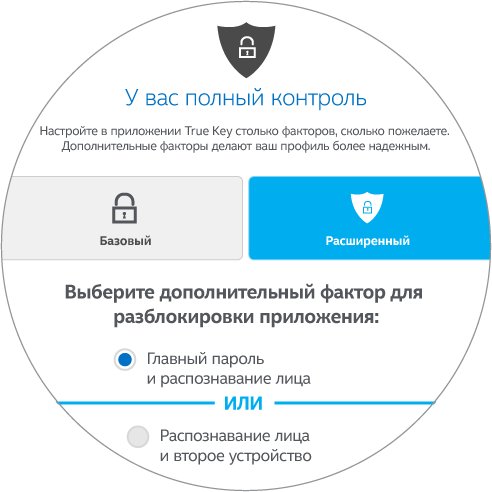
Если же вы не нуждаетесь в подобном инструментарии, и до сего времени у вас не было проблем с паролями – тогда наличие подобной программы на вашем компьютере сомнительно и вам лучше удалить True Key.
Ранее я уже поднимал тему безопасности в блоге, тогда я описывал технологию защиты файлов Windows — DRM лицензию.
Каким образом True Key появляется в вашей системе
Каждый пользователь может посетить официальный сайт программы и скачать бесплатную версию себе на компьютер. Некоторые очень вредные антивирусы (Avast например) могут ложно сработать и предупредить о злой и страшной программе. На самом деле Тру Кей ничего плохого не делает, но вот метод их продвижения — это просто АХТУНГ.
Захотели обновить Adobe Flash Player — получите и распишитесь, возможно вы поставили True Key (кстати, вы заметили что вместе с флэш плеером ранее почти всегда предлагался бесплатный сканер от McAfee… а кто у нас там один из разработчиков Тру Кей?). Обновили драйвера на чипсет от Интел? — будьте внимательны, без вашего ведома ничего само скорее всего не установится. В большинстве случаев, вы скорее всего упустили маленькую галочку, оставив которую, вы согласились установить True Key себе на компьютер.
Мысли вслух: лично мое мнение, оно может быть неверным, за такую политику распространения пользователи просто нажаловались на эту программу и софтина автоматом стала определяться как опасное ПО. Как Спутник.Мэйл например, или браузер Амиго — вроде и софт ничего плохого не делает, даже фишки свои есть у них — но вот политика распространения губит все использование на корню, да еще и пользователей негативно настраивают
Стандартная процедура
Итак, посмотрим, как удалить программу True Key самым простым методом, используя для этого средства ОС. Оговоримся сразу: приложение кроссплатформенное, и в разных системах методика может различаться, поэтому приведем способы удаления для Windows.
Допустим, перед пользователем остро встал ряд вопросов: «Что это – True Key?» и «Как удалить программу?» Будем считать, что с первым он уже разобрался. Надо найти ответ на второй.

Решение проблемы является стандартным для всех Windows-систем. Для удаления приложения используется раздел программ и компонентов в «Панели управления», где нужно просто найти саму программу и произвести стандартную деинсталляцию. Но это еще не все.

После этого нужно войти в редактор системного реестра (regedit в консоли «Выполнить»), задать поиск по названию и удалить все ключи, соответствующие приложению. Но так можно удалить и совсем не то, что требуется.
Поэтому после стандартного удаления лучше использовать утилиту CCleaner или ей подобную, которая найдет все устаревшие или неиспользуемые ключи и удалит их без участия пользователя.
Удаление программы
В удалении программы ничего сложного нет:

- В браузере — нажмите ПКМ на значок расширения — «Удалить из Chrome». Перезагрузите браузер.
- На смартфоне — нажмите на значок приложения и задержите палец на несколько секунд. Затем переместите на появившейся ярлык корзины.
- На компьютере. Нажмите Win+R введите appwiz.cpl, найдите в списке True Key и удалите.
Теперь поговорим об обратной стороне медали. Бесплатный функционал программы ограничен квотой на пятнадцать учетных записей. Подписка на безлимит (10000 паролей) стоит 999 рублей в год. Исходя из представленных возможностей, программа довольно полезная, но стоит ли она своих денег или нет, решать вам!
Как удалить пользователя True Key?
Если все же программа показалась полезной, и вы зарегистрировались как пользователь True Key, то необходимо помнить, что при превышении 15 паролей, пользование приложением становится платным. Но в этом случае удаление своего профиля придется выполнять на официальном сайте True Key. Для этого нужно обратиться в службу поддержки центра помощи сайта. После этого удалить приложение с компьютера уже указанными способами.
Что делать, если это вирус?
Напоследок еще пару слов о приложении True Key. Что это за программа в оригинале, уже ясно. Но в случае, если после установки появляются предположения насчет вируса с вышеописанными симптомами, сначала следует задействовать антивирусный сканер, но не тот, что установлен в системе, а какую-нибудь стороннюю портативную утилиту, а если угроза не определится, применить перечисленные действия для ручного удаления.
Примечание: во всех случаях сначала в «Диспетчере задач» нужно принудительно завершить все процессы, связанные с программой, убрать модуль приложения из автозагрузки, а удаление желательно производить с загрузкой системы в безопасном режиме (обязательно только для случаев выявления вирусного заражения).
Источник: vkspy.info
Intel security true key что это за программа и нужна ли она
Программа мультиплатформенная, может обеспечивать работу в одном аккаунте с нескольких устройств.
Способы входа (можно комбинировать)
Работа с информацией
Программа неплохая, имеет бесплатную версию, поддерживающую хранение 15 паролей. Чтобы снять ограничения, можно приобрести платную версию за 999 рублей в год.
Intel Security Assist что это за программа и нужна ли она?

Всем привет Вот сегодня мы будем говорить про программу от великий о могучей компании Intel, иногда мне кажется что это лучший производитель железа, а может так оно и есть? Название программы Intel Security Assist уже говорит о том, что это что-то связанное с безопасностью, и так как это Intel, то ВОЗМОЖНО что программа и стоящая. Intel Security Assist может появится на компьютере самостоятельно, как дополнительное приложение к драйверам. Поставить его может сама Windows через центр обновления. Еще нашел инфу что данная программа ставится вместе с Intel Me (что это такое я к сожалению не знаю).
Значит еще нашел инфу в интернете, что Intel Security Assist это компонент безопасности и чисто для домашнего ПК от него пользы мало. В принципе все верно, если разобрать название программы Intel Security Assist, то получается, что это интелловский ассистент безопасности. Вот что-то типа такого
Смотрите ребята, я в интернете нашел такую интересную картинку:

Вы наверно спросите, ну и что тут такого, что за ценность я тут нашел? А я вам скажу что! Видите там есть буковка М, ну такой красненький значок, видите? Ну так вот ребята, это логотип McAfee, это что-то типа программы, которая проверяет безопасность на вашем компе.
То есть она смотрит есть ли у вас антивирус ну и еще что-то там смотрит, я уже точно не помню, знаю только ну что не особо уж и полезная эта прога. Хотя вот то, что я описал, то это относится к какой-то программе McAfee, но я не помню к какой, дело в том что их несколько есть! В любом случае я могу уже сделать вывод, что если вы Intel Security Assist удалите с компьютера, то в 98% случаев ничего не произойдет, комп и дальше будет функционировать в прежнем режиме
Вот например вы знаете что это за программа Intel Management Engine Components? Нет? Ну неважно, однако при инсталляции этого приложения будет еще установлено смотрите сколько софта, тут есть и Intel Security Assist:

Это все типа дополнительный софт, он нужен типа для расширенных возможностей каких-то там, но на практике часто мы такой софт просто не юзаем
Нашел также и вот такую картинку, тут что-то пишется на английском языке:

Но что тут хотели нам сказать? Я энглиш не знаю, поэтому полез в переводчик гугловский ну и там все перевел и вот что там пишется:
Так, вот тут уже более-менее четко все говорится, что Intel Security Assist может помочь с обновлениями для защиты вашего устройства. Но блин блинчик, еще тут пишется, что Intel хотела бы как-то собирать информацию о нашем устройстве, ну тут имеется ввиду компьютер, ноутбук, и вот если она будет собирать эту инфу всякую, то она сможет включить услугу! Ой, ну блин, что это такое и что хотела нам сказать Intel о своей проге? Эй, Интел, что-то ты тут нам не то говоришь, знаешь что, давай дасвиданья..
Еще знаю вот что, помню смутно, но в общем я как-то покупал процессор Intel где-то два года назад, модель Pentium G3220, ну и вот в коробке с процессом также шла бумажка, где было что-то написано про McAfee. Все было на английском, и бумажка была черно-белая. Короче я думаю что McAfee это что-то типа какого-то продукта по безопасности от Intel, и компания тихонько его пиарит, так спокойненько и не напрягая юзера
Как убрать Intel Security Assist с компьютера полностью? Смотрите, жмете на клаве кнопки Win + R, далее в окошко пишете такой командос:
Потом откроется окно со списком всех сидящих прог на вашем компе, тут нужно найти Intel Security Assist, выбрать прогу и потом нажать на Удалить:
Это вот вверху показано как дело провернуть в Windows 10, ну а вот показано почти тоже самое, но уже в Windows 7:
И в первом и во втором случае можно также в том окне, ну где список софта, то там по проге Intel Security Assist нажать правой кнопкой и выбрать Удалить. Все ребята, я все написал, удачи вам и жду вас снова в гости
На главную! неизвестные программы 22.04.2017
Что за программа True Key
Полное название данного программного продукта – True Key Intel Security, а в разработчиках числятся такие «зубры» IT как Intel и McAffee. Само приложение состоит из двух частей, первая часть устанавливается как обычная программа через «Контрольную панель», а вторая представляет собой расширение для вашего браузера (Firefox, Chrome, IE и др.). По причине того, что создателем этого софта является компания McAffee, а я уже встречал её программы, я решил удалить True Key со своего ноутбука.
- Суть функционала True Key – в надёжном запоминании ваших паролей для различных сайтов;
- Разработчики уверяют, что вам теперь не придётся держать в памяти все ваши пароли, за вас всю работу сделает данный софт;
- Более того, создав своё хранилище паролей, вы сможете синхронизировать его со всеми вашими устройствами, а идентификацию проводить по биометрическим чертам лица, отпечатку пальца или доверенному девайсу.

К слову, эта программа True Key существует для всех распространённых операционных систем, от Windows до iOS и имеет условно-бесплатный характер (бесплатная версия помнит только 15 вариантов «логин-пароль»). Полный же функционал программы доступен только через оплату.
Как удалить True Key
Несмотря на шквал критики от пользователей официальное приложение легко удаляется через «Установку и удаление программ». Достаточно зайти туда через контрольную панель, найти в списке программ «Intel Security True Key», и кликнув на неё подождать, пока система удалит True Key с вашего компьютера. После удаления потребуется перезагрузка системы.
Если же вдруг, по какой-то причине, убрать True Key у вас не вышло, тогда воспользуйтесь другими средствами.

- Запустите «Диспетчер задач» нажав Ctrl+Alt+Del;
- Найдите среди процессов «Intel Security True Key» и нажмите внизу «Снять задачу»;
- Возможно, подобным образом потребуется прекратить работу нескольких одноимённых процессов;
- Затем запустите CCleaner, во вкладке «Сервис» выберите «Удаление программ»;
- Найдите там True Key и удалите его;
- Затем нажмите Win+R, в появившейся строке напишите services.msc, вызвав список системных служб;
- В списке служб найдите «McAfee Aplication Installer», кликните на неё, и в «Тип запуска» выберите «Отключена». Вот и всё.
Данная программа True Key, без сомнения, может быть полезна тем, кто боится потерять (забыть) какой-либо из своих паролей и готов платить за свою защищённость. Что до бесплатной версии True Key, то её ограниченность 15 паролями и навязываемый характер самого приложения не добавляют программе популярности, потому я предлагаю удалять подобный софт с вашего ПК, дабы не загружать вашу систему лишними, не нужными вами, приложениями.
Источник: iclubspb.ru